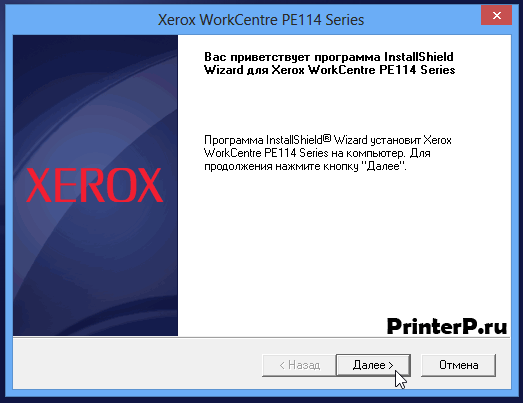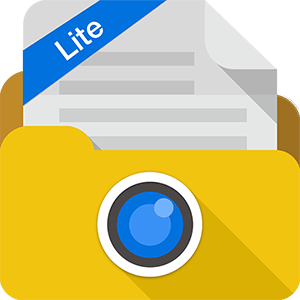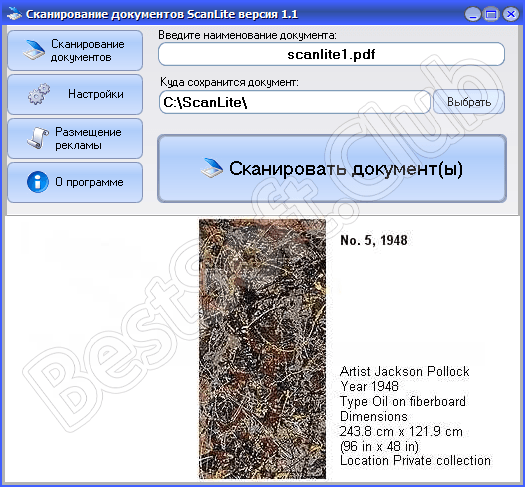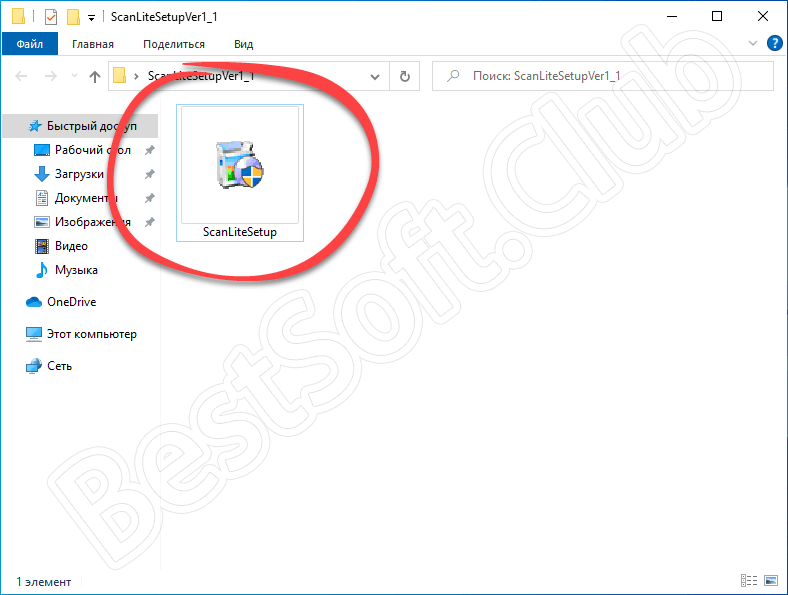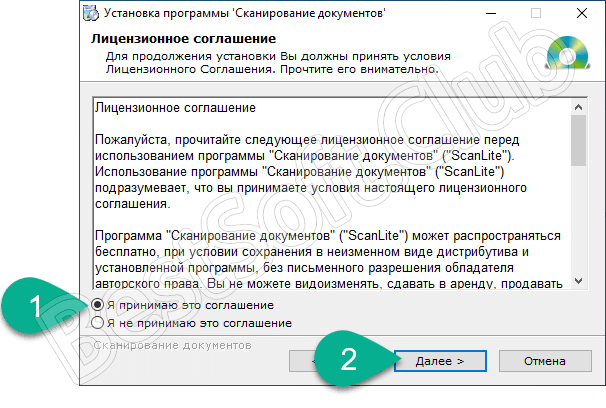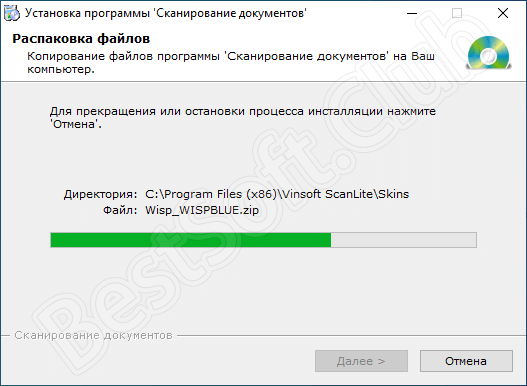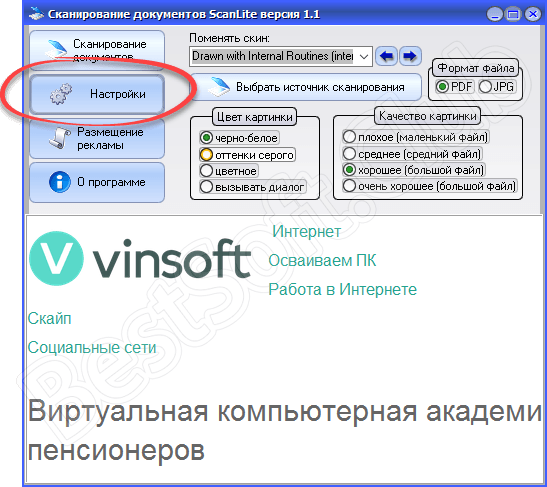Xerox WorkCentre PE114E
Загружая файлы на свой компьютер, вы соглашаетесь с лицензией Xerox.
Windows 2000/XP/2003/Vista — для принтера
Размер: 1.9 MB и 2.4 MB
Разрядность: 32/64
Ссылки:
32bit: PE114E-vista
64bit: PE114E-vista
Ссылки выше — драйвера для принтера. Если надо установить программу для сканера, то ищите ссылки ниже. Важно! Скачайте драйвера для вашей операционной системы! Если не знаете, как посмотреть, какая у вас ОС, то прочитайте эту статью «Как узнать разрядность системы в разных версиях Windows». Если в скаченном архиве нету мастера установки — отсутствуют файлы «Install» или «Setup», то вам поможет статья «Установка драйвера из архива». Прочитав ее вы поймете, как установить этот аппарат на ваш компьютер.
Если вам надо установить это устройство в Windows 7, 8 или 10, то это можно сделать через обновление Windows. Чтобы разобраться с данным вопросом, вам поможет статья «Как устанавливаются принтера без диска».
Windows XP — для сканера
Размер: 5.1 MB
Разрядность: 32
Ссылка: PE114E-xp
Windows Vista — сканер
Размер: 4.4 MB
Разрядность: 32
Ссылка: PE114E-vista
Установка драйвера для сканера
Первым делом отключите аппарат от компьютера. Левой кнопкой мышки дважды кликаем по скачанному файлу, чтобы начать установку драйвера. Установочный процесс происходит в три этапа.
В первом окне кликаем по кнопке «ОК» если вас устраивает русский язык при работе с установщиком, либо выбираем тот язык, который вас интересует.
В следующем окне нажимаем на кнопку «Далее >». Тем самым вы запустите процесс установки драйвера для вашего МФУ.
Установщик автоматически произведет все необходимые действия, поэтому вам останется только откинуться в кресле и дождаться окончания этого процесса. Это займет буквально несколько минут, после чего драйвер для МФУ будет установлен на ваш компьютер.
По завершению вы увидите третье окно:
Кликните мышкой на кнопке «Готово» для того чтобы закончить работу установщика.
Внимание! Возможно, надо будет сделать перезагрузку вашей операционной системы, чтобы аппарат начала работать корректно. Если устройство неправильно определилось в системе, то сделайте перезагрузку.
Если вам надо установить драйвера для этого устройства на другой компьютер или ноутбук, то описанные шаги подойдут для любой версии ОС.
Просим Вас оставить комментарий к этой статье, потому что нам нужно знать – помогла ли Вам статья. Спасибо большое!

Скачивая файлы вы принимаете лицензионное соглашение компании Xerox.
Драйверы для принтеров Xerox WorkCentre PE114E, PE16/i для Windows на русском или английском языке.
Для принтера
ОС: Windows 2000/2003/XP/Vista
Язык: русский + другие
Версия: 3.04.05.01
- x32 — PE114_16_2K_Vista_GDI_v3.04.05.01.zip — [1.9 MB];
- x64 — PE114_PE16_x64_GDI_v3.04.05.01.zip — [2.4 MB].
Подробно про установку драйвера — здесь.
Как узнать разрядность Windows 10 — 7 здесь. Аналогично можно посмотреть в Windows XP/Vista.
Для сканера (x32)
Windows XP
Язык: русский + другие
Дата: 01/04.04.2005
- PE114E — PE114e.exe — [6.4 MB];
- PE16 — WCPE16entwain.exe — [4.1 MB].
Скачиваем, запускаем и следуем инструкциям мастера.
Windows Vista
Язык: русский + другие
Версия: 5-30-08
Дата: 30.05.2008
- PE114E — WCPE114SeriesScanner.zip — [4.4 MB];
- PE16 — WCPE16Scanner.zip — [4.5 MB];
- PE16e — WCPE16eScanner.zip — [4.4 MB].
Драйверы для этого МФУ у меня установились на Windows 7 32-bit и Windows 10 64-bit. Печатать и сканировать не пробовал. Надеюсь, все будет работать. Если это не так, напишите, пожалуйста, в комментариях. Спасибо.
Утилита
- Font Management
Инструкция
- PE16 (Язык: русский | 07.07.2004) — UserGuide_ru.pdf — [8.5 MB].
- PE1114E (Язык: английский | 31.10.2004) — PE114eEngUser.pdf — [3.3 MB].
Печатайте с удовольствием.
Данный производитель принтеров и сканеров очень известен на рынке. Вместе с устройствами поставляется программное обеспечение для сканирования документов из аналогового вида в цифровой. Иногда пользователь должен самостоятельно загрузить такое ПО с официального сайта. Для того чтобы вам не пришлось этого делать предлагаем бесплатно скачать программу сканирования для Xerox.
Инструмент подойдет для любых устройств, включая: Xerox Phaser, WorkCentre PE114E, 3025, 3225, B205, 3119, 3100, 3045, 3335, 3220, 3300, B2я05, B215, Xerox Copier Assistant, MFP и другие.
Содержание
- Описание и возможности
- Как пользоваться
- Загрузка и установка
- Инструкция по работе
- Достоинства и недостатки
- Похожие приложения
- Системные требования
- Скачать
- Видеообзор
- Вопросы и ответы
Описание и возможности
Программа отличается максимальной простотой и сразу после запуска переведена на русский язык. Тут присутствует несколько кнопок, а также управляющих элементов. Мы можем перейти к настройкам приложения, посмотреть информацию о нем или начать сканирование. Немного правее находится адресная строка и кнопка выбора места сохранения конечного файла. Для того чтобы запустить процесс сканирования документа, необходимо подключить сканер к компьютеру или ноутбуку, а затем нажать большую кнопку, находящуюся в центре окна.
Как пользоваться
Дальше в виде подробной пошаговой инструкции в 2 этапа разберемся, где бесплатно скачать программу, а также как ее правильно установить. Некоторое внимание будет уделено и настройке.
Загрузка и установка
Сначала прокрутите страничку в конец этой статьи и найдите раздел с загрузкой. После этого скачайте архив с приложением и распакуйте его.
- Запускаем полученный исполняемый файл.
- Откроется окно, в котором нам нужно будет принять лицензионное соглашение. Устанавливаем кнопку в положение, отмеченное цифрой «1». Двигаемся дальше, нажав на «Далее».
- Начнется установка программы и пользователю останется немного подождать.
С установкой покончено и теперь мы переходим к работе с программой. В первую очередь необходимо ее правильно настроить.
Инструкция по работе
Чтобы перейти к настройкам приложения для сканирования документов при помощи оборудования Xerox необходимо нажать отмеченную на скриншоте ниже кнопку. После этого пользователю станет доступным целый ряд опций:
- Настройка внешнего вида приложения при помощи сменных скинов.
- Выбор цвета картинки. Тут можно включить черно-белый режим, выбрать оттенки серого, цветное изображение или каждый раз запрашивать действие со стороны пользователя.
- В качестве выходного формата можно выбрать PDF или JPEG.
- Тут же устанавливается и качество готового изображения.
Достоинства и недостатки
Любое приложение обладает характерными только ему сильными и слабыми сторонами. Точно так же дела обстоят и в случае с утилитой для сканирования документов.
Плюсы:
- Минимальные системные требования.
- Простота использования.
- Пользовательский интерфейс, переведенный на русский язык.
- Достаточное количество настроек.
Минусы:
- По сравнению с более продвинутыми инструментами для сканирования документов тут не так много возможностей.
Похожие приложения
Рассмотрим еще несколько программ, способных сканировать документы при помощи оборудования от Xerox:
- ABBY FineReader.
- OCR CuneiForm.
- WinScan2PDF.
- Scanitto Pro.
- SimpleOCR.
- Readiris Pro.
- VueScan.
- PaperScan.
- RiDoc.
Системные требования
Приложение отличается минимальными системными требованиями и может корректно работать даже на самых слабых ПК и ноутбуках.
- Центральный процессор: от 1.6 ГГц.
- Оперативная память: от 512 Мб.
- Пространство на жестком диске: от 22 Мб.
- Платформа: Microsoft Windows с разрядностью 32 или 64 Bit.
Скачать
По кнопке, которая находится сразу после таблицы, можно бесплатно скачать последнюю русскую версию программы для сканирования документов при помощи оборудования от Xerox.
| Разработчик: | Vinsoft |
| Информация обновлена и актуальна: | 2022 год |
| Название: | ScanLite |
| Платформа: | Windows XP, 7, 8, 10 |
| Язык: | Русский |
| Лицензия: | Бесплатно |
| Пароль к архиву: | bestsoft.club |
ScanLite
Видеообзор
Данное видео может оказаться весьма полезным.
Вопросы и ответы
Инструкция подошла к концу и теперь вы можете переходить к делу, а именно устанавливать приложение и приступать к сканированию. В случае возникновения вопросов напишите об этом нам, воспользовавшись имеющейся ниже формой комментирования.
( 5 оценок, среднее 4.2 из 5 )
-
Главная -
Драйверы
-
Принтеры
-
Принтеры Xerox
- Xerox WorkCentre PE114
-
Xerox WorkCentre PE114
Версия:
3.04.05
(11 мая 2007)
Файл *.inf:
xrxr1.inf
Windows Vista x64, 7 x64, 8 x64, 8.1 x64, 10 x64
В каталоге нет драйверов для Xerox WorkCentre PE114 под Windows.
Скачайте DriverHub для автоматического подбора драйвера.
Драйверы для Xerox WorkCentre PE114 собраны с официальных сайтов компаний-производителей и других проверенных источников.
Официальные пакеты драйверов помогут исправить ошибки и неполадки в работе Xerox WorkCentre PE114 (принтеры).
Скачать последние версии драйверов на Xerox WorkCentre PE114 для компьютеров и ноутбуков на Windows.
Версия: 1.3.7.1452 для Windows 7, 8, 10 и 11
Бесплатное ПО
В комплекте идет опциональное ПО
- Yandex Browser
- Opera Browser
- Avast Free Antivirus
- World of Tanks
- World of Warships